Hướng dẫn các bước cài đặt mật khẩu máy tính trên Win10/11 nhanh chóng và tiện lợi
Hướng dẫn các bước cài đặt mật khẩu máy tính trên Win 10/11 nhanh chóng và tiện lợi

Việc đặt mật khẩu cho điện thoại và máy tính là cách để người dùng bảo vệ quyền riêng tư của mình và những bảo mật liện quan đến dữ liệu công việc. Điều này là vô cùng cần thiết và khuyến khích với người dùng, đã có một vài trường hợp mất hết dữ liệu vì không để mật khẩu máy tính.
Trong trường hợp, bạn không biết làm thế nào để đổi mật khẩu máy tính? Đừng lo, trong bài viết này Xuê PC sẽ cho bạn biết phải làm thế nào.
Những lợi ích khi đổi mật khẩu trên máy tính
Việc đặt mật khẩu cho máy tính có nhiều tác dụng quan trọng trong việc bảo vệ dữ liệu và thông tin cá nhân:
-
Bảo mật thông tin cá nhân: Mật khẩu giúp ngăn chặn người khác truy cập vào các tài liệu, email, và thông tin nhạy cảm lưu trữ trên máy tính.
-
Ngăn chặn truy cập trái phép: Khi máy tính bị mất hoặc rơi vào tay người khác, mật khẩu sẽ giúp bảo vệ hệ thống khỏi sự truy cập trái phép.
-
Bảo vệ trước các mối đe dọa mạng: Mật khẩu đóng vai trò quan trọng trong việc ngăn cản những kẻ xâm nhập hoặc đánh cắp dữ liệu qua mạng.
-
Giữ an toàn dữ liệu công việc: Đối với những người làm việc trên máy tính cá nhân, mật khẩu bảo vệ các tài liệu quan trọng và thông tin nhạy cảm liên quan đến công việc, đảm bảo không bị rò rỉ ra bên ngoài.
-
Quản lý người dùng: Mật khẩu giúp kiểm soát quyền truy cập của từng cá nhân trong gia đình hoặc tại nơi làm việc, đảm bảo chỉ những người được ủy quyền mới có thể sử dụng máy tính.
Việc đặt mật khẩu mạnh sẽ gia tăng đáng kể mức độ bảo mật, bảo vệ máy tính và dữ liệu khỏi các mối đe dọa tiềm tàng.
Đổi mật khẩu máy tính Windows 10/11 bằng Settings
Bước 1: Mở Cài đặt

- Nhấn tổ hợp phím Windows + I để mở cửa sổ Cài đặt.
- Hoặc bạn có thể nhấn vào biểu tượng Start ở góc dưới cùng bên trái, sau đó chọn Cài đặt (Settings) có biểu tượng bánh răng.
Bước 2: Chọn Tài khoản

- Trong cửa sổ Cài đặt, chọn mục Tài khoản (Accounts).
Bước 3: Truy cập Tùy chọn đăng nhập

- Ở menu bên trái, chọn Tùy chọn đăng nhập (Sign-in options).
Bước 4: Đổi mật khẩu

- Tìm mục Mật khẩu (Password), sau đó nhấp vào nút Thay đổi (Change).
Bước 5: Xác minh danh tính
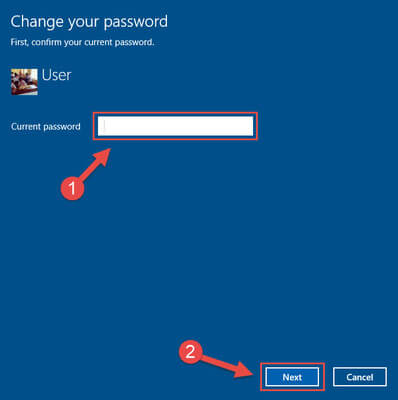
- Hệ thống sẽ yêu cầu bạn nhập mật khẩu hiện tại để xác minh danh tính. Nhập mật khẩu và nhấn Tiếp theo (Next).
Bước 6: Nhập mật khẩu mới
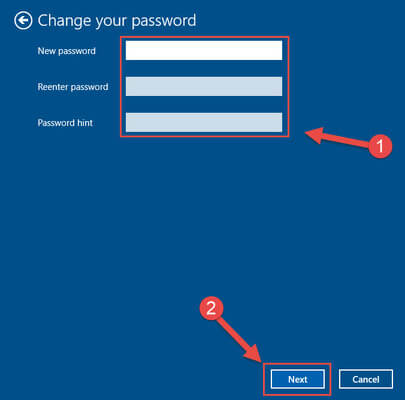
- Bạn sẽ được yêu cầu nhập mật khẩu mới, nhập lại xác nhận mật khẩu và có thể thêm gợi ý mật khẩu (Password hint) nếu cần.
- Nhấn Tiếp theo để hoàn tất.
Bước 7: Xác nhận thay đổi
- Sau khi nhập đúng thông tin, nhấn Hoàn tất (Finish) để lưu thay đổi.
Các cách thay đổi mật khẩu trên Win 10/11 khác trên máy tính
Cách 1: Thay đổi mật khẩu bằng control Panel
Việc thay đổi mật khẩu khá dễ dàng và tiện lợi, ngoài việc sử dụng "Setting" của hệ thống, anh em còn thực hiện việc thay đổi mật khẩu máy tính bằng các phương pháp khác. Đầu tiên, bạn cần mở Control Panel lên, sau đó vào mục "User Account" chọn "Change account type"

Tại đây sẽ có tài khoản mà bạn đang sử dụng ở trên máy tính, việc bạn cần làm là chọn đúng tài khoản người dùng

Sau khi đã chọn được tài khoản, màn hình sẽ hiển thị sang trang tiếp theo, tại đây bạn sẽ chọn vào "Change the password" để thay đổi.

Đến bước này, bạn sẽ thực hiện khá giống với cách ở trên. Bạn nhập mật khẩu hiện tại và mật khẩu mới và cách gọi nhớ mật khẩu theo yêu cầu > chọn "Change password" là xong.

Cách 2: Thay đổi mật khẩu bằng Computer Management
Computer Management (quản lý máy tính) là một công cụ quản lý hệ thống trong Windows, nó cho phép bạn thực hiện nhiều tác vụ quản trị khác nhau trên máy tính. Các tính năng của Computer Management bao gồm:
- Quản lý người dùng và nhóm cục bộ: tạo, xóa, thay đổi thông tin người dùng hoặc nhóm người dùng.
- Quản lý ổ đĩa: kiểm tra tình trạng các ổ đĩa, tạo, xóa và phân chia các phân vùng ổ cứng
- Dịch vụ và ứng dụng: Quản lý các dịch vụ chạy trong nền ứng dụng hệ thống và các sự kiện (Event Viewer).
- Task Scheduler: Lên lịch thực hiện các tác vụ hệ thống tự động.
Để thay đổi mật khẩu máy tính trên Windows 10 bằng Computer Management, bạn có thể làm theo các bước sau:
Bước 1: Mở Computer Management

- Nhấn tổ hợp phím Windows + X và chọn Computer Management (Quản lý máy tính) từ danh sách.
- Hoặc bạn có thể nhấn phím Windows, gõ "Computer Management" và nhấn Enter.
Bước 2: Mở mục Local Users and Groups
- Trong cửa sổ Computer Management, ở phần bên trái, mở rộng mục Local Users and Groups (Người dùng và nhóm cục bộ).
- Sau đó chọn Users (Người dùng).

Bước 3: Click chuột phải vào tên tài khoản PC của bạn, chọn "Set Password",
- Một hộp thoại cảnh báo sẽ hiện ra. Nhấn Proceed (Tiếp tục) để tiếp tục quá trình.

Bước 5: Nhập mật khẩu mới
- Trong cửa sổ mới hiện ra, nhập mật khẩu mới và xác nhận mật khẩu rồi nhấn OK để hoàn tất.

Bước 6: Hoàn tất
- Sau khi hoàn tất, sẽ có thông báo rằng mật khẩu đã được thay đổi thành công. Nhấn OK để đóng cửa sổ.
Bằng cách này, bạn có thể thay đổi mật khẩu cho tài khoản người dùng thông qua Computer Management một cách dễ dàng.
Tổng Kết
Trên đây là bài viết chia sẻ về Hướng dẫn các bước thiết lập lại mật khẩu máy tính trên Win 10/11 cực kỳ nhanh chóng và tiện lợi. Xuê PC hy vọng nó sẽ giúp bạn thiết lập mật khẩu máy tính một cách dễ dàng. Cảm ơn bạn đã theo dõi bài viết và đừng quên theo dõi chúng mình để có tin tức và các chương trình khuyến mại mới nhất tại Website: xuepc.vn và Fanpage: Xuê PC Store nhé!
Tìm hiểu thêm >>> [Excel] Cách khắc phục lỗi SPILL đơn giản, nhanh chóng và hiệu quả nhất
Bài viết liên quan
05.04.2025, 7:23 pm 248
Bảo Trì PC – Câu Chuyện Về Một Bộ PC Chết Yểu
Bảo trì PC đơn giản là việc bạn chăm sóc chiếc máy tính của mình, giữ nó sạch sẽ, kiểm tra định kỳ, và thay thế những linh kiện đã cũ.
27.03.2025, 2:42 am 545
Tải Gear Up Game Booster Miễn Phí - Tăng FPS, Giảm Lag Ngay
Sử dụng Gear Up Game Booster là một giải pháp tuyệt vời cho những ai đam mê chơi game và muốn cải thiện trải nghiệm của mình. Với khả năng tối ưu hóa hiệu suất, tăng FPS và giảm độ trễ, phần mềm này thực sự là một trợ thủ đắc lực cho mỗi game thủ. Cùng tìm hiểu cách tải Gear Up Game Booster miễn phí và cách nó giúp tăng FPS, giảm lag cùng XUÊ PC.
26.03.2025, 8:18 pm 171
Top 4 Cầu Thủ Nên Mua Trong FIFA Online 4
FIFA Online 4 không chỉ đơn thuần là một trò chơi điện tử, mà còn là một thế giới thể thao ảo nơi người chơi có thể thể hiện khả năng quản lý đội bóng của mình. Với đồ họa đẹp mắt và cơ chế chơi tinh tế, FIFA Online 4 đã thu hút hàng triệu game thủ trên toàn thế giới, đặc biệt tại Việt Nam.
26.03.2025, 6:41 pm 107
Mainboard MSI: Công Nghệ Tiên Tiến, Độ Ổn Định Cao
Bạn đang tìm kiếm một chiếc mainboard vừa mạnh mẽ, đáng tin cậy lại được tích hợp công nghệ hiện đại? Mainboard MSI chính là sự lựa chọn hoàn hảo dành cho bạn. Với danh tiếng lâu năm trong ngành công nghiệp phần cứng, MSI không chỉ nổi bật nhờ công nghệ tiên tiến mà còn đảm bảo độ ổn định cao cho mọi nhu cầu sử dụng, từ chơi game, làm việc đến sáng tạo nội dung.
26.03.2025, 6:13 pm 132
Công Nghệ Độc Quyền Của MSI: Mystic Light, Afterburner,...
Bạn đã bao giờ tự hỏi điều gì làm nên sức hấp dẫn đặc biệt của các sản phẩm MSI? Chính là nhờ các công nghệ độc quyền mà MSI không ngừng phát triển để mang lại trải nghiệm vượt trội cho người dùng. Từ ánh sáng RGB rực rỡ của Mystic Light, khả năng ép xung mạnh mẽ từ MSI Afterburner, đến trung tâm điều khiển tất cả trong một MSI Dragon Center và âm thanh sống động của MSI Nahimic, tất cả đều góp phần định hình nên một hệ sinh thái hoàn hảo cho game thủ và người dùng PC.
13.09.2024, 2:07 pm 307
[Excel] Cách khắc phục lỗi SPILL đơn giản, nhanh chóng và hiệu quả nhất
11.09.2024, 4:27 pm 118
Hướng dẫn cách để xem youtube trên điện thoại không có quảng cáo
10.09.2024, 10:27 am 1451
[Counter-Strike2]Hướng dẫn sử dụng dòng lệnh cho phép phần mềm của bên thứ ba trong CS2
04.09.2024, 12:01 pm 384
Hướng dẫn thay đổi khuôn mặt trong ảnh bằng công nghệ AI siêu nhanh và tiện lợi
29.08.2024, 5:04 pm 227
.png)





![[Excel] Cách khắc phục lỗi SPILL đơn giản, nhanh chóng và hiệu quả nhất](/media/news/323-xoxo--29-.png)
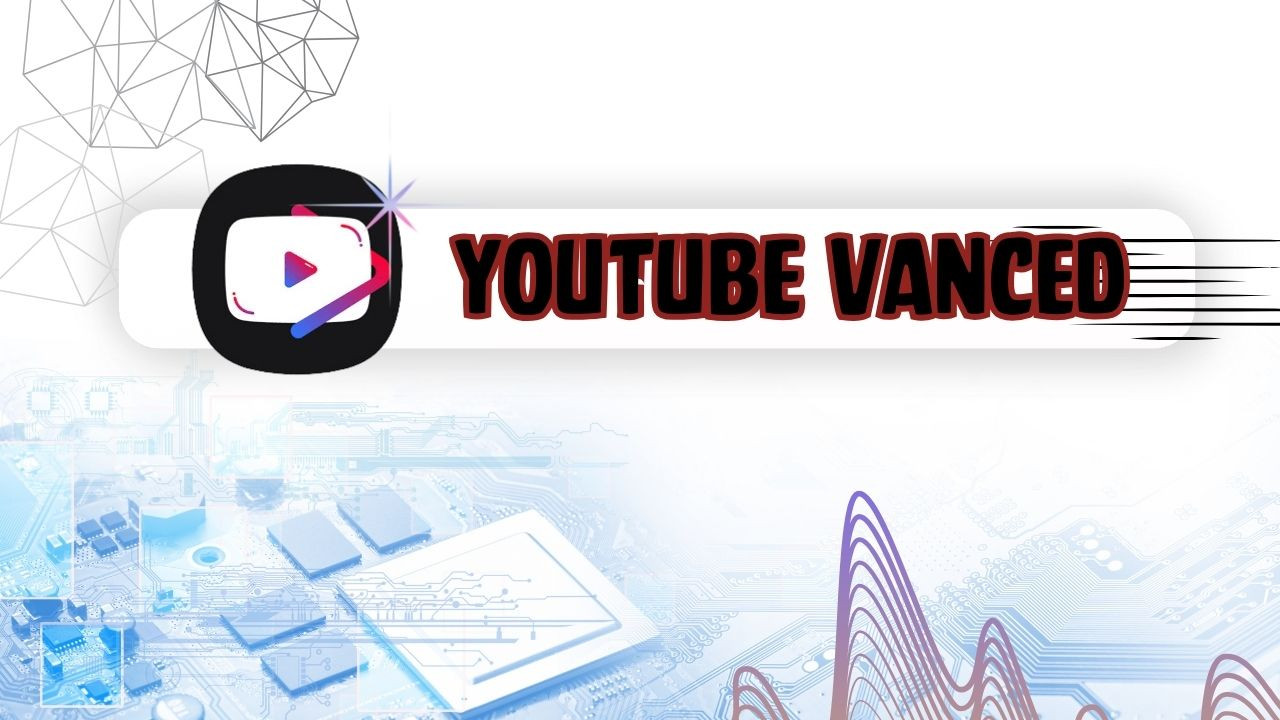
![[Counter-Strike2]Hướng dẫn sử dụng dòng lệnh cho phép phần mềm của bên thứ ba trong CS2](/media/news/317-xoxo--18-.jpg)

